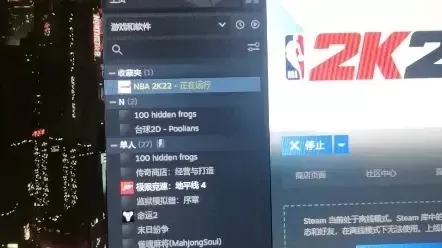《NBA2K22》卡顿解决攻略:优化设置与硬件驱动
解决《NBA2K22》卡顿问题的方法
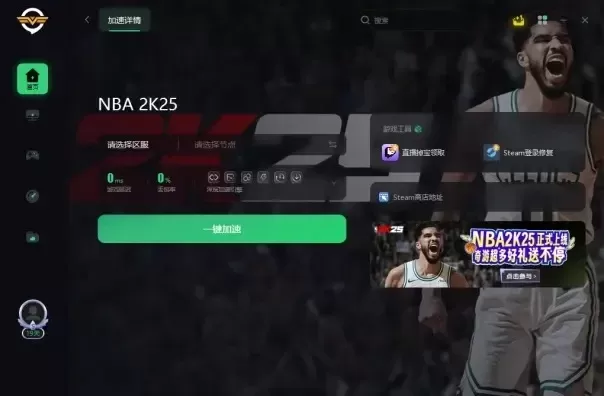
1. 优化网络环境
使用加速器:安装暴喵加速器或奇游加速器,减少游戏延迟和卡顿。
更换网络连接:从WiFi切换到有线连接,提高网络稳定性。
2. 调整游戏设置
设置安装路径:将安装路径设置为英文,减少文件夹字符。
调整显示设置:关闭垂直同步,降低分辨率,取消全屏显示。
优化视觉效果:关闭观众、环境人物和环境光遮蔽,设置抗锯齿为4。
3. 更新硬件驱动
更新显卡驱动:确保显卡驱动最新,避免游戏闪退和卡顿。
4. 检查系统配置
满足最低要求:确认电脑内存(8GB以上)和显卡(GTX1050以上)符合游戏要求。
定期清理:清理内存,保持系统整洁。
5. 验证游戏完整性
Steam平台玩家:在库中验证《NBA2K22》游戏文件完整性,并重新启动游戏。
6. 其他技巧
更新系统:在MC或MT模式下,更新系统到win10,并确保显卡驱动最新。
处理SYNC.bin文件:尝试删除或替换SYNC.bin文件,确保备份原文件。
通过以上方法,你应能解决《NBA2K22》的卡顿问题。若问题依旧,建议联系游戏技术支持或等待官方更新。
标题:《NBA2K22》卡顿解决攻略:优化设置与硬件驱动
链接:https://www.zgalliance.com/news/wd/18961.html
版权:文章转载自网络,由网友Holland提供,仅作为展示之用,如有侵权,请联系删除!
资讯推荐
更多
NBA2K22闪退解决攻略:电脑配置、显卡驱动、网络优化等7大方法
2025-10-27
《云顶之弈》赌狗阵容攻略:虚空斗刺/山海大嘴提升战斗力技巧
2025-10-27
CS狙击枪法训练步骤:从甩枪到等点法详解
2025-10-27
《无主之地3》VIP之塔BOSS弗莱迪刷新攻略及战斗技巧
2025-10-27
《无主之地3》FL4K与魔女角色玩法详解
2025-10-27
《崩坏3》宝库三攻略:轻松完成任务解锁奖励
2025-10-27

热门手游
更多
热门攻略
更多
-
我的世界怎么把人tp过来 minecraft怎么把人tp过来 2025-02-24
-
骑马与砍杀2战役中怎么下马 骑砍2怎么下马战斗 2025-01-14
-
《我的世界》斧头怎么制作_我的世界斧子怎么做 2024-12-19
-
地铁逃生段位重置怎么弄 2025-01-03
-
地铁逃生怎么没有装备 2025-01-07
-
梦幻模拟战2转职路线(所有英雄最佳转职路线推荐) 2024-09-10
热游排行榜
更多